[ツール]パレットはクリスタで作業をするためにはなくてはならない存在ですが、何らかの誤操作により不意に非表示にしてしまうことがあります。本記事では[ツール]パレットや[ツール]パレット内の特定のツールが消えてしまったときの対処方法を紹介します。
クリスタとは、プロも愛用する人気No.1のイラスト・マンガ制作ソフトです。
→ 本気で絵を描くならクリスタをオススメする5つの理由
→【CPIP STUDIO PAINT 公式サイト】
「あれ!?ツールパレットどこ!?」
「ペンツールが消えてる!!」
「さっきまであったはずなのに何で…」
クリスタを始めたてのころは「さっきまであったはずのもの」が目を離した隙に消えてしまっているのはよくあることです。
今回はクリスタで2つの「消えた」を復活させる方法を紹介します。
- [ツール]パレット
左端の縦長にアイコンがたくさん並んでいるエリア - [ツール]パレット内のツール
ペンや消しゴムなど特定のツール
やり方はかんたんですが、必要になったときにはやり方を忘れていることが多いので、ブックマークに登録していつでも見返せるようにしておくことをオススメします!






現役の漫画家です!
「史上最強の魔法剣士、Fランク冒険者に転生する(原作:柑橘ゆすら)」のコミカライズを担当していて累計発行部数155万部突破しました!現在も連載中です。
【作品一覧】
↓ 僕が連載中の漫画はこちら ↓
クリスタで[ツール]パレットが消えたときの対処方法
まずは[ツール]パレット本体が消えたときの対処法からです。
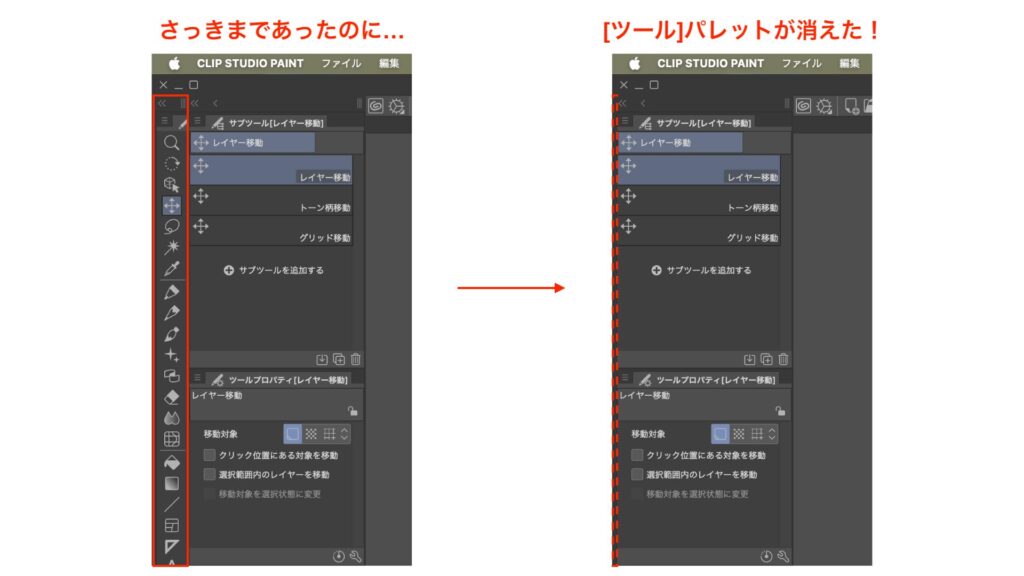
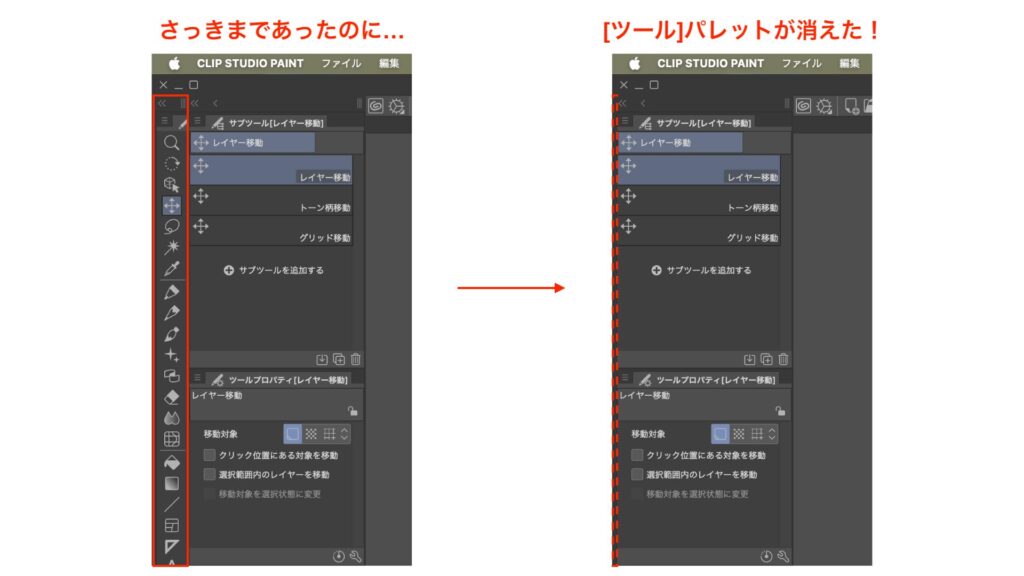
[ツール]パレットが消える理由はいくつかあります。
- 普通に消した(消えた)
- 他のパレットの裏に隠れている
- 折りたたまれて隠れている
ただ消えているのにどれが理由かなんてわからないですよね。
それぞれ対処法が違うので、しらみつぶしにやっていきましょう!
[ウィンドウ]メニューから表示/非表示の確認
まずは非表示になっている可能性を潰していきます。
- [ウィンドウ]メニューをクリック
- [ツール]にチェックが入っていなかったらクリックしてチェックを入れる
※ チェックが入っていたらすでに表示されています
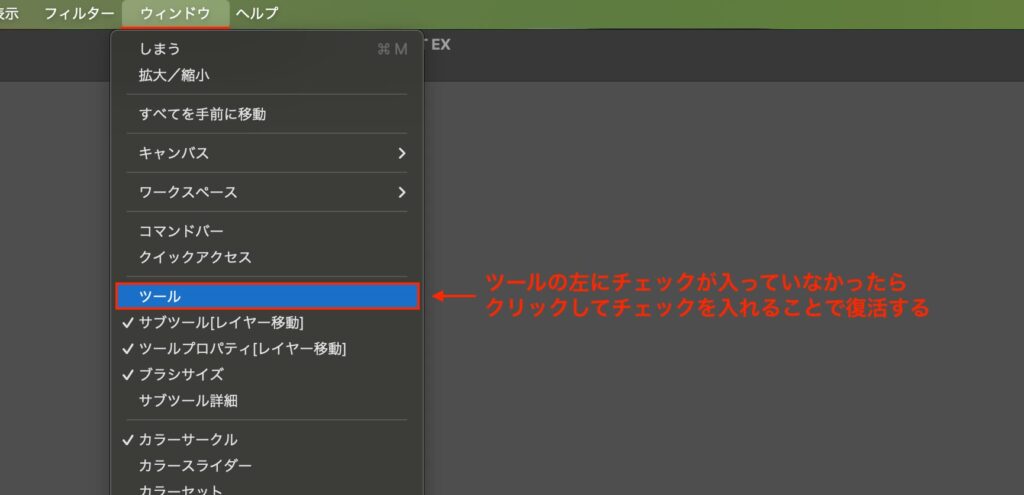
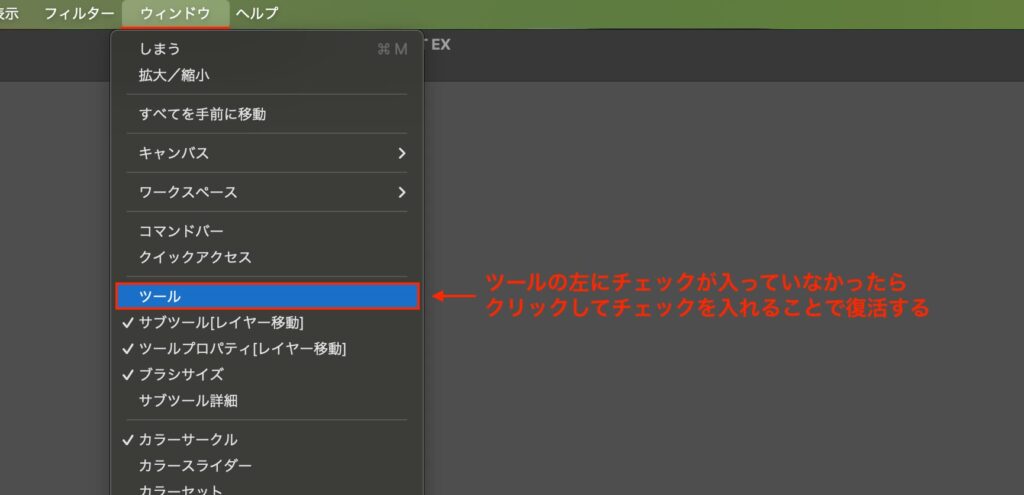
これで、非表示になっていた[ツール]パレットが復活します。
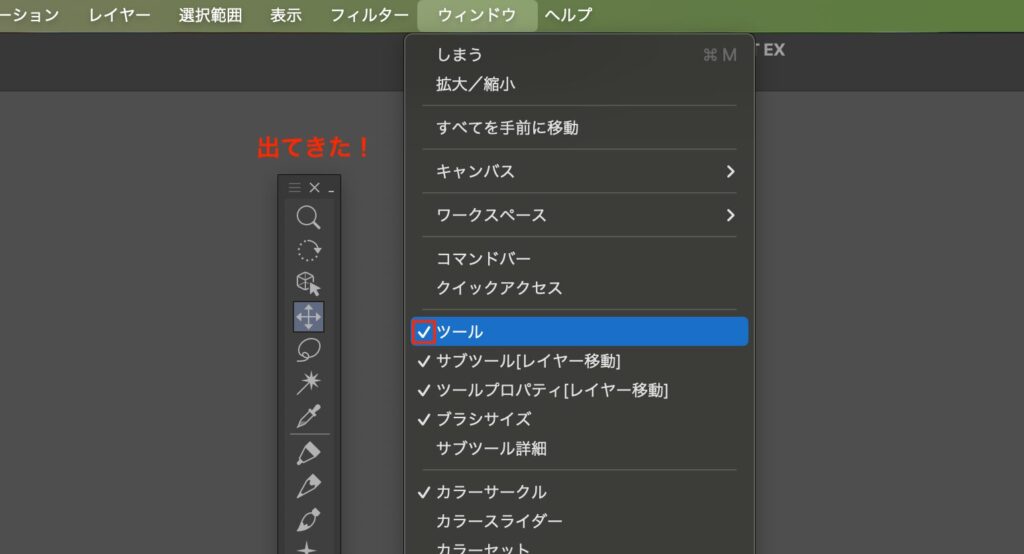
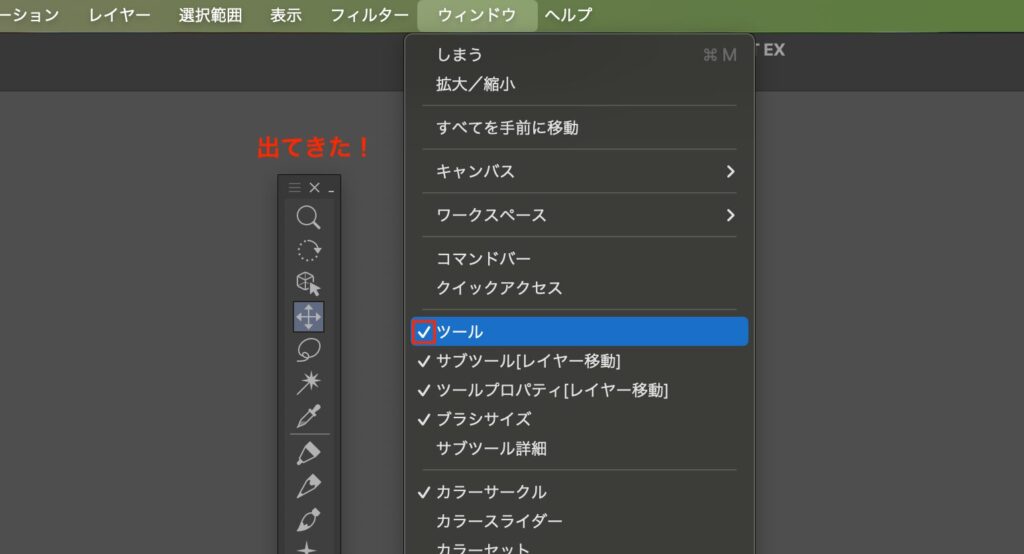
また他のパレット裏に隠れたいた場合も、表に出現します。
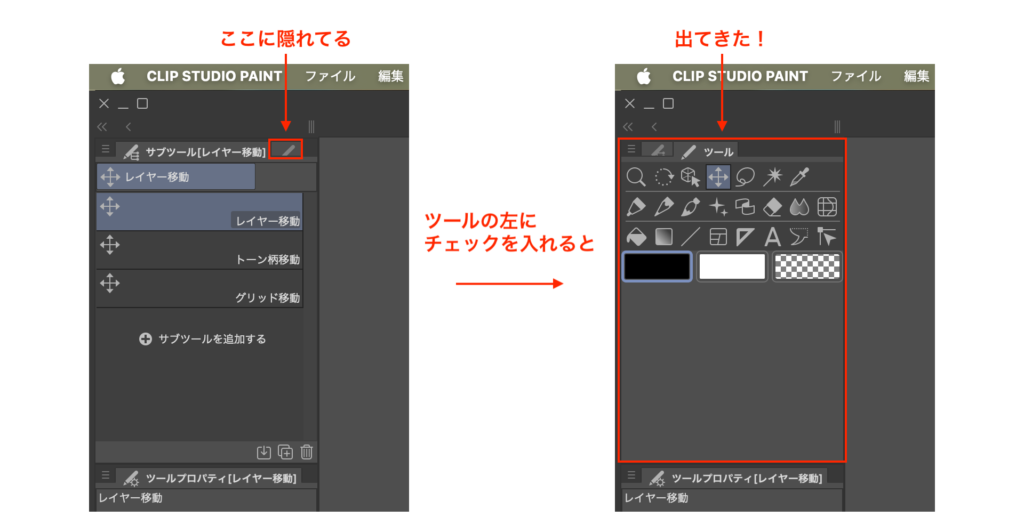
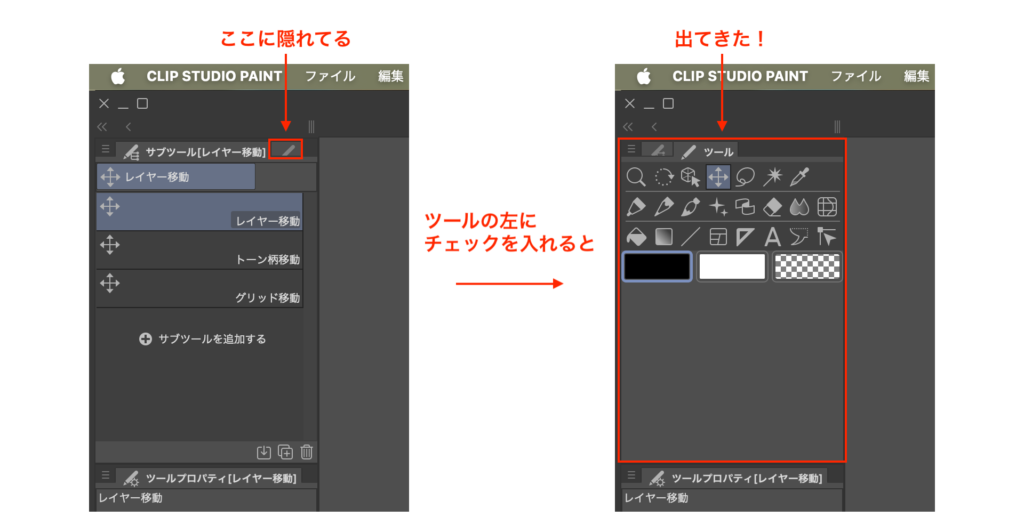
[ツール]パレットをもとの位置に戻す
おそらくもとの位置には復活はしていないので、パレット名の部分をドラッグしてもとの位置に移動してあげましょう。
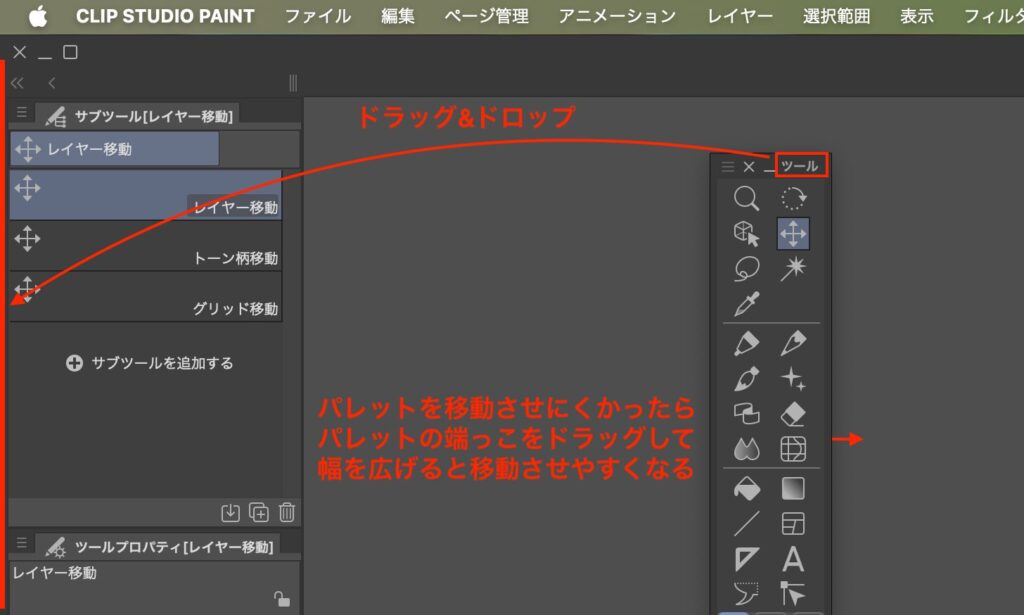
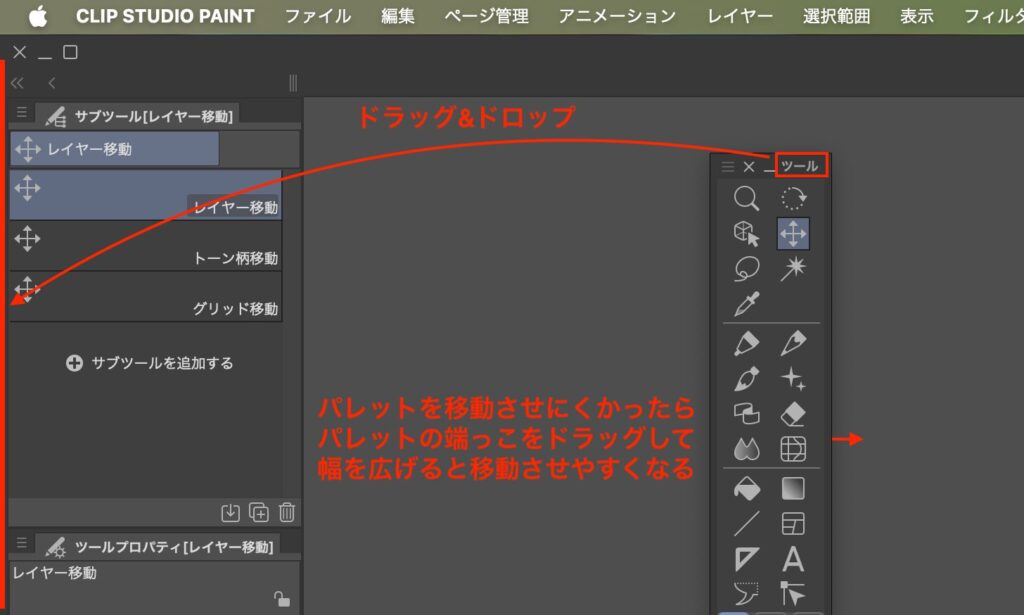
さて、次は「チェックが入っているのに見つからない」パターンをやっていきましょう。
表示されているはずなのに見つからない場合
「おかしいな、チェックが入っているから表示されているはずなのに…」
表示されているはずなのに[ツール]パレットが見つからなくなる場合もよくあることです。
このとき[ツール]パレットは、折りたたまれている可能性がかなり高いです。
クリスタ画面左上「×」の下にある「>>」アイコンをクリックする
※ [ツール]パレットを左に配置している場合
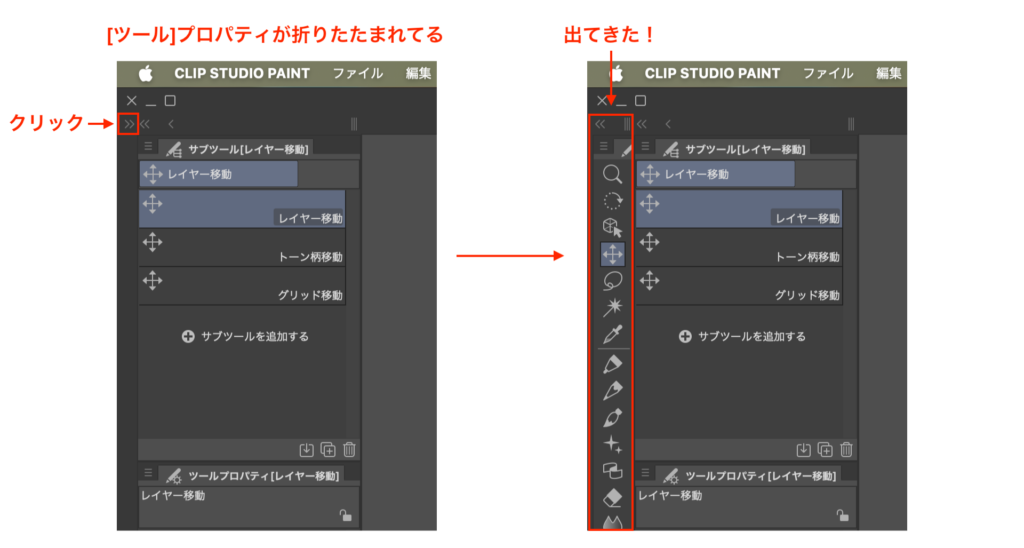
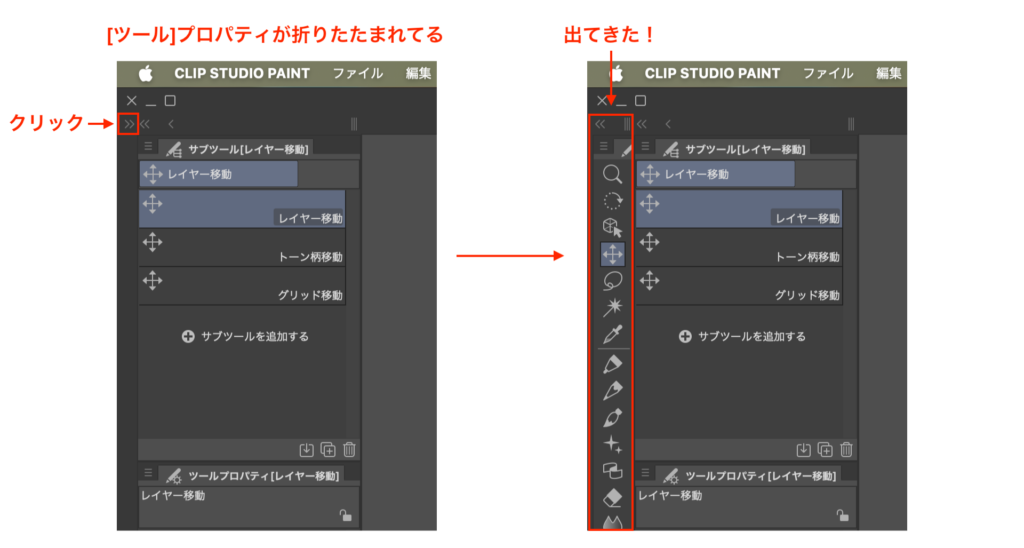
全てのパレットドックの上部には矢印がついていて、それをクリックすることで折りたたんだり、コンパクトにすることができます。
パレットドックとは?
両端など、パレットがたくさん格納されているエリアのことをパレットドックといいます。
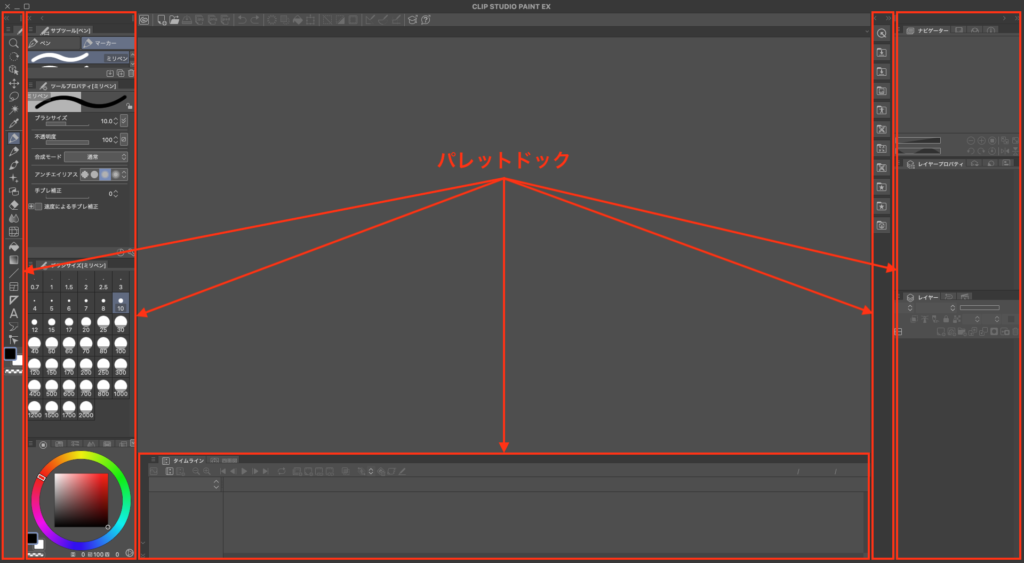
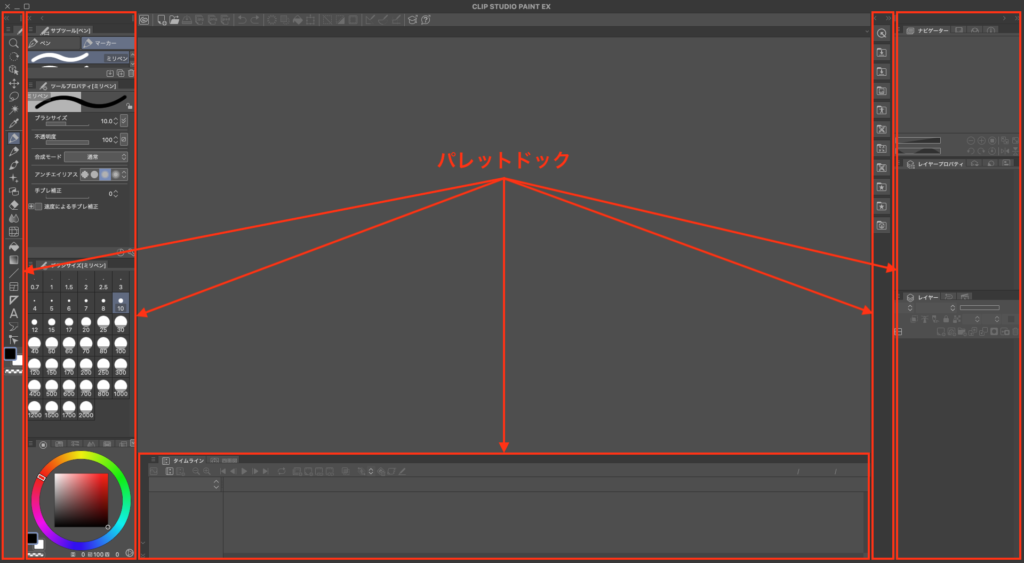
それでもどうしても[ツール]パレットを見つけだすことができない場合、最終手段を使います。
それでも見つからない場合の最終手段
どうしても見つからなかった場合は、ワークスペース自体を初期化することで強引に[ツール]パレットを復活させる方法です。
- [ウィンドウ]メニューをクリック
- [ワークスペース]を選択
- [基本レイアウトに戻す]をクリック
ただしワークスペースが初期化されるので、自分が変えた配置もすべてもとに戻ってしまうという点にだけはご注意ください!
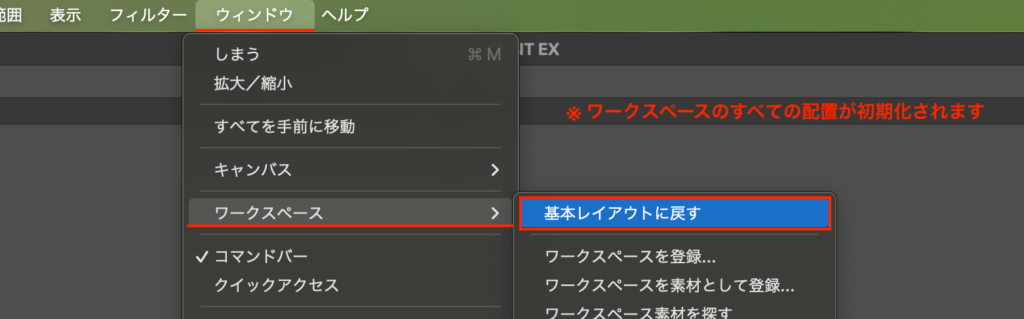
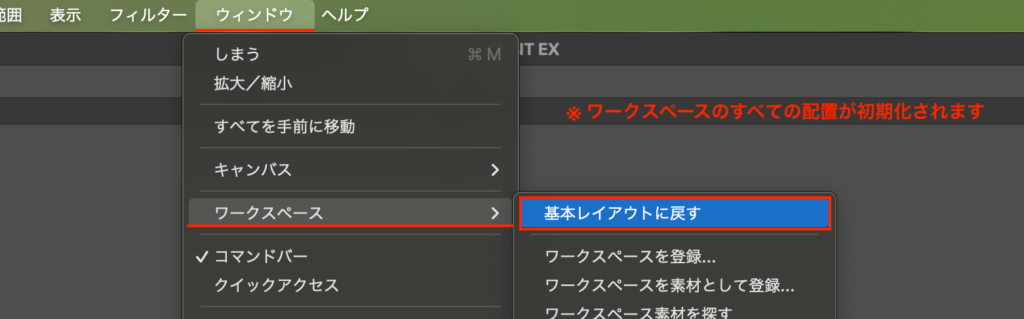
これで[ツール]パレットは完全に出現しました!
次は[ツール]パレット内で特定のツールが消えてしまったときの対処法です。
クリスタで[ツール]パレット内のツールが消えたときの対処方法
こちらの画像をご覧ください。
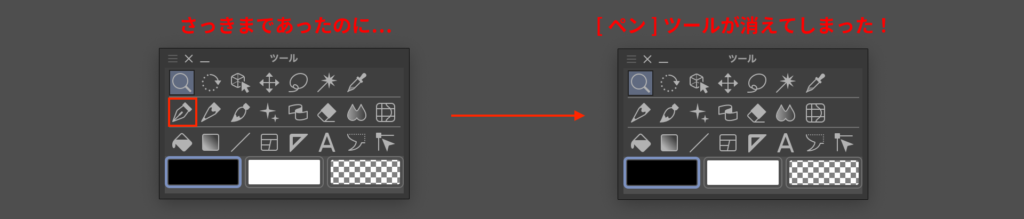
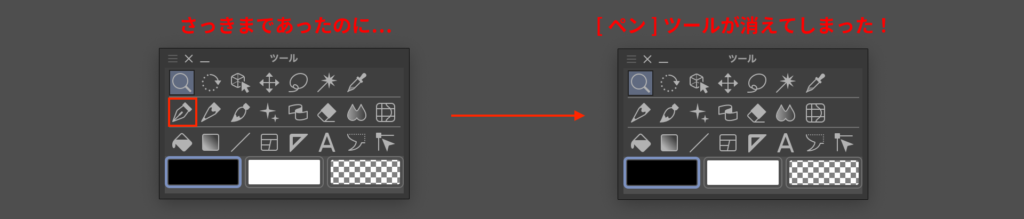
悲しいことに[ペン]ツールが消えてしまいました。
とは当然ならないのでご安心ください。
- [ツール]パレット左上のハンバーガーメニューをクリック
※ ハンバーガーメニュー:三本線のメニューボタン - [初期ツールを追加]をクリック
- 追加したいツールを選択し[OK]をクリック
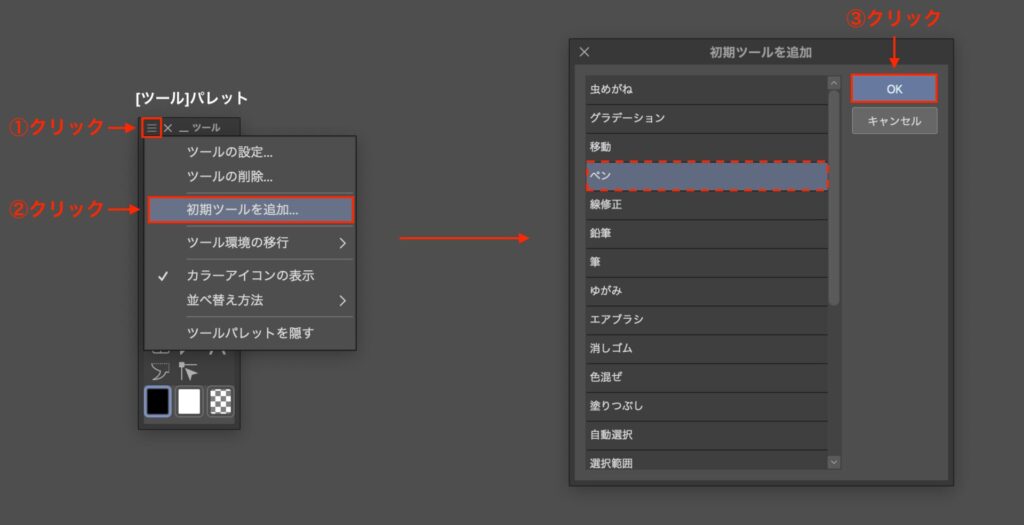
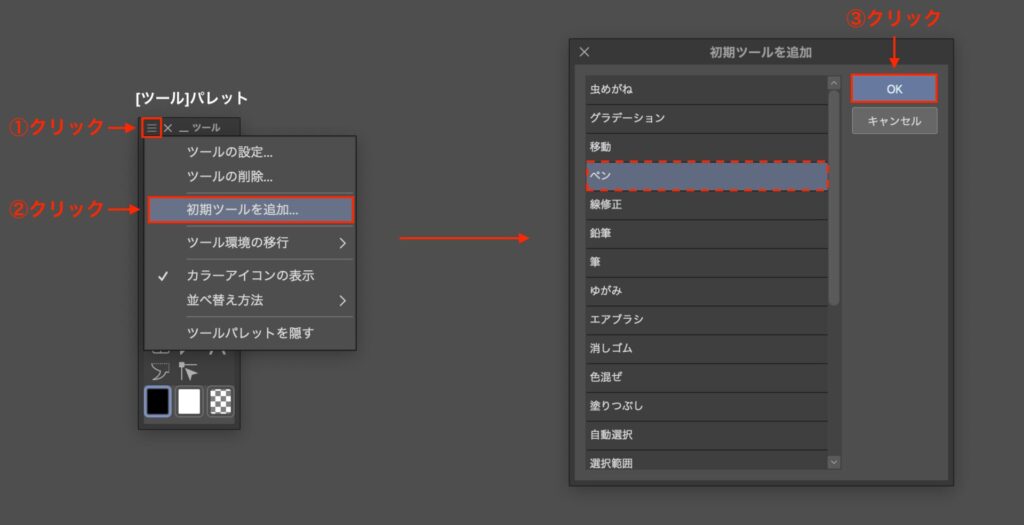
これで失われたツールを取り戻すことに成功しました!
あとはドラッグ(もしくは ctrl + ドラッグ)でアイコンの位置を移動させて終わりです。
クリスタでツールが消えたときの対処方法まとめ
以上クリスタで2つの「消えた」を復活させる方法でした。
- [ツール]パレット
左端の縦長にアイコンがたくさん並んでいるエリア - [ツール]パレット内のツール
ペンや消しゴムなど特定のツール
[ツール]パレットが消える原因はいくつかありますが、次の手順でやっていくことで解決することができます。
- [ウィンドウ]メニューの[ツール]にチェックを入れる
- それも出てこない場合は「>>」をクリックして折りたたみを解除する
- それでも見つからない場合は[ウィンドウ]メニューの[ワークスペース]から[基本レイアウトに戻す]をクリックしてワークスペースを初期化する
ただし③はワークスペースすべての配置が元に戻るのでご注意ください。
また[ツール]パレットから特定のツールが消えてしまうというパターンもあります。
- [ツール]パレット左上のハンバーガーメニューをクリック
※ ハンバーガーメニュー:三本線のメニューボタン - [初期ツールを追加]をクリック
- 追加したいツールを選択し[OK]をクリック
忘れたころにやってくる小さなトラブル、いつでも元に戻せるようにブックマークしておきましょう!
それでは、楽しいお絵描きライフを!







